9.4.2 建立Foxmail用户账户
具体操作步骤如下:
(1)在Foxmail安装完毕后,第一次运行时,系统会自动启动向导程序,引导用户添加第一个邮件账户。弹出的第一个窗口显示提示信息,点击“下一步”按钮进入建立新的用户账户“设置”窗口,如图9-15所示。
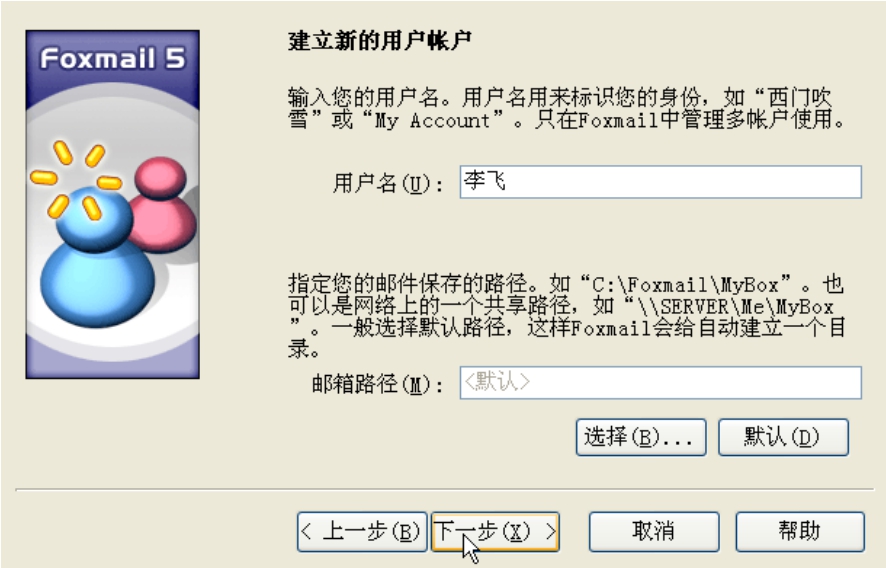
图9-15 建立新的用户账户
(2)在“用户名”输入栏中可输入用户姓名或代号信息,用于区别使用同一台机器上的Foxmail收发邮件的其他用户。但是如果你有多个邮箱,并且准备建立多个账户管理多个邮箱,建议你在“用户名”栏输入与对应邮箱相关的信息,例如把为163邮箱建立的账户命名为“李飞”。
(3)窗口中“邮箱路径”栏是用来设置修改账户邮件的存储路径。一般选择默认路径,这样该账户的邮件将会存储在Foxmail所在目录的mail文件夹下,以用户名命名的文件夹中。如果你要将邮件存储在自己认为合适的位置,则可以点击“选择”按钮,在弹出的窗口中选择某个目录。
(4)单击“下一步”按钮,进入“邮件身份标记”窗口,如图9-16所示。这里要求用户输入“发送者姓名”与“邮件地址”信息。“发送者姓名”用来在发送邮件时追加用户姓名,以便于E-mail的接收者识别邮件到底是由哪个用户发送过来的。“邮件地址”信息则是在发送的邮件中显示发送者的E-mail地址,以便于接收者给你回信。
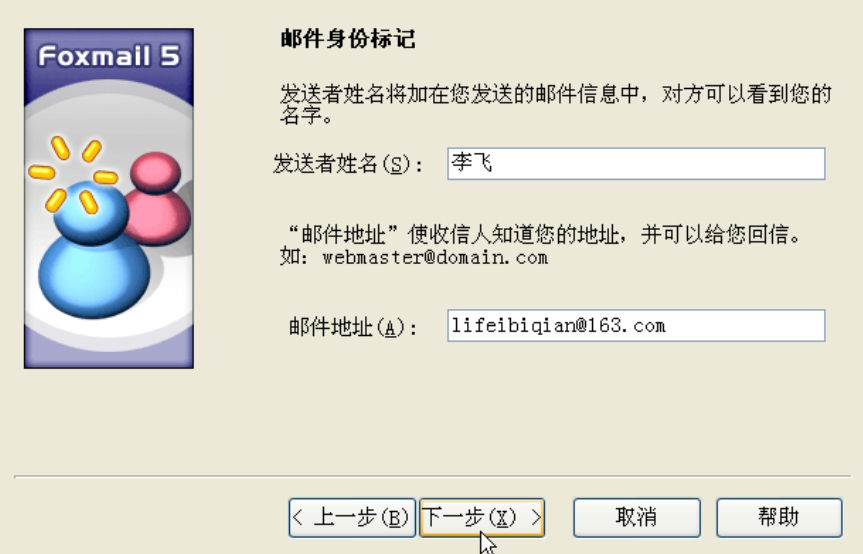
图9-16 邮件身份标记
(5)点击“下一步”按钮,进入了“指定邮件服务器”设置窗口,如图9-17所示。这里需填写“POP3服务器”、“POP3账户名”、“密码”及“SMTP服务器”。
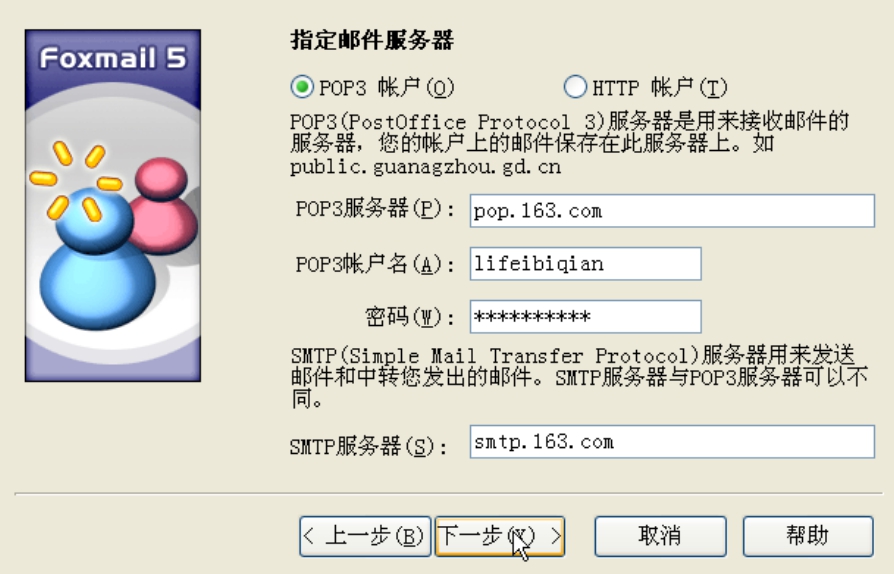
图9-17 指定邮件服务器
对于一些流行的免费邮箱,如163、新浪等,Foxmail会自动填写正确的POP3和SMTP服务器地址。如果服务器地址填写不正确,就不能正常收发邮件。
要知道免费邮箱正确的服务器地址,一般可以通过登录免费邮箱页面,在帮助中会告诉你POP3和SMTP的填写方法的。
POP3和SMTP服务器一般有以下几种形式:
smtp.xxxx.xxx pop.xxxx.xxx
xxxx.xxx xxxx.xxx
smtp.xxxx.xxx pop3.xxxx.xxx
POP3账户名就是你的邮箱名称,即E-mail地址中“@”号前面的字符串。
密码就是邮箱的密码,可以不填写,但是这样在每次收邮件的时候就要输入密码,如果是使用了SMTP的邮箱,在发邮件时也要输入密码。建议在这里填写密码。
(6)点击“下一步”按钮,屏幕将显示“账户建立完成”窗口。单击“完成”按钮,完成账户建立。
(7)在第一次运行Foxmail时,会弹出信息窗口,询问是否把Foxmail设为默认邮件程序,如果选择是,则系统遇到类似“mailto:”的URL,或者用鼠标单击一个E-mail地址时,自动打开Foxmail进行处理。建议选择“是”。
(8)如果还要新建其他的账户,可以选择菜单栏下的“新建”选项,就可以建立其他的账户了。Foxmail可以同时管理多人的多个账户。
免责声明:以上内容源自网络,版权归原作者所有,如有侵犯您的原创版权请告知,我们将尽快删除相关内容。















